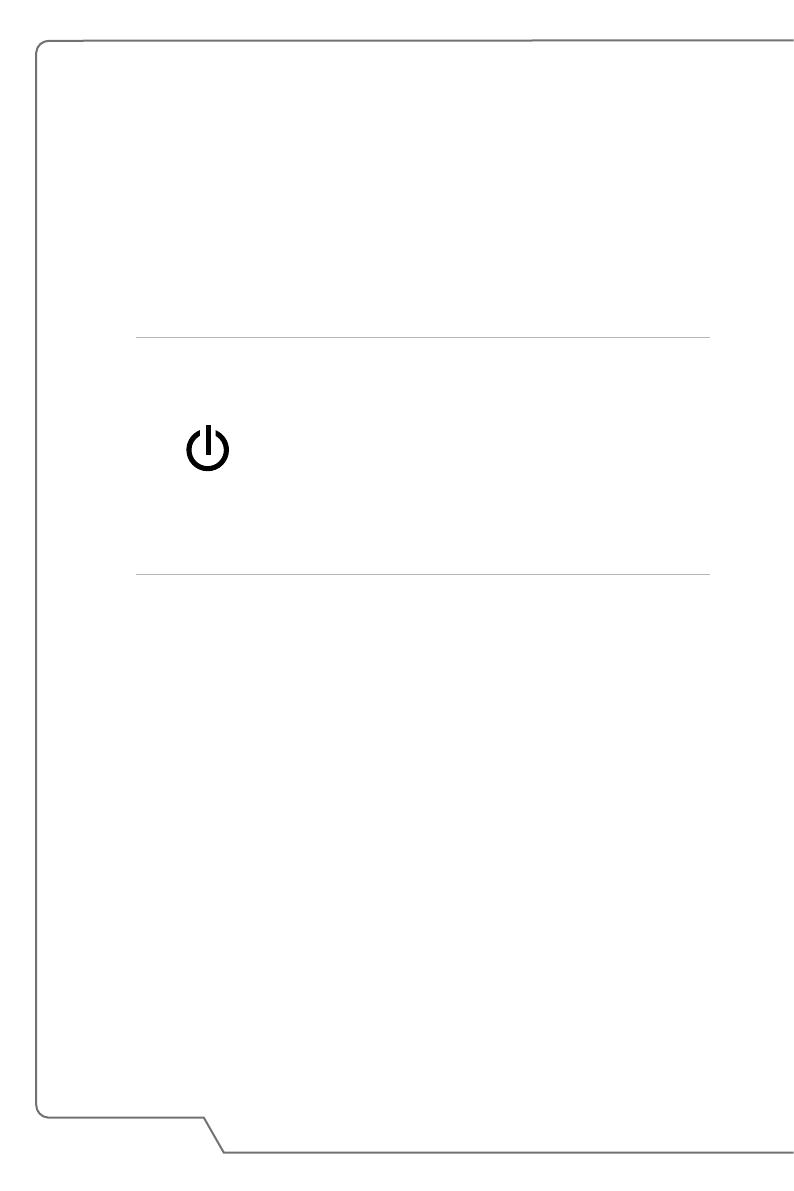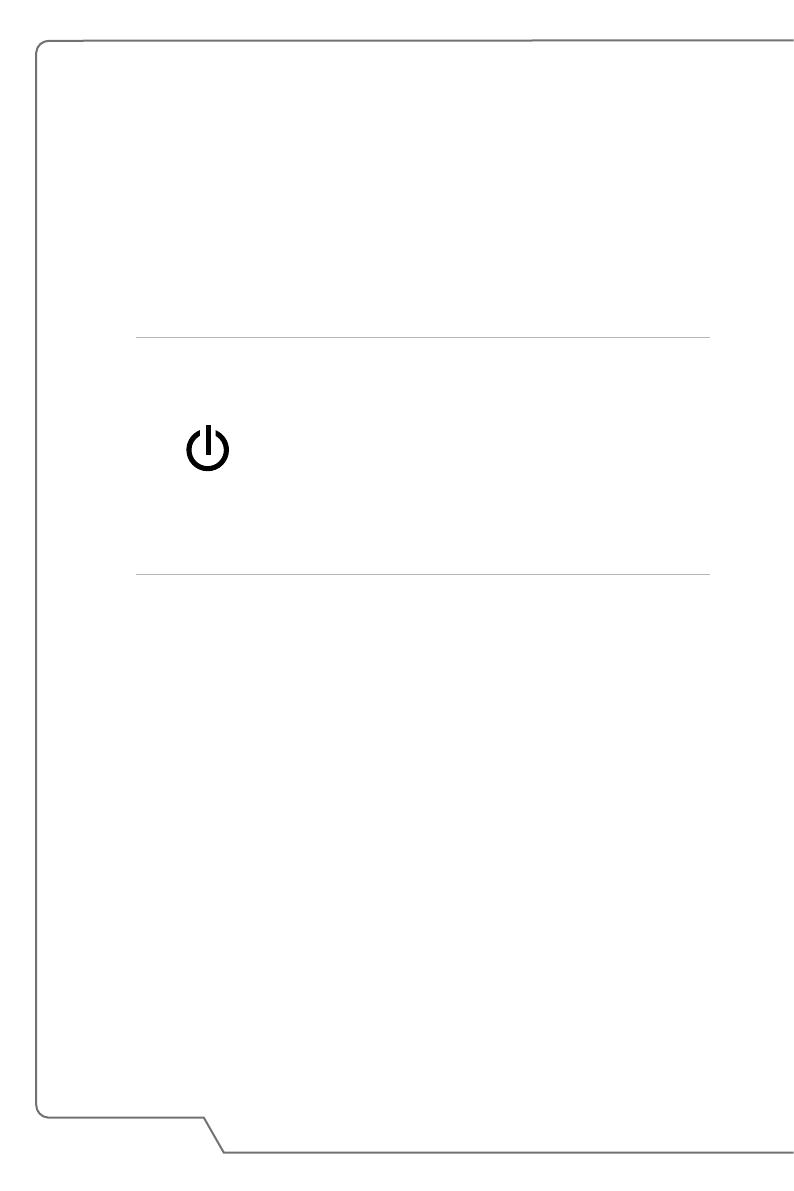
4
Kannettavan tietokoneen käyttöopas
1. Web-kamera / web-kameran merkkivalo / sisäinen mikrofoni
• Tietokoneeseen integroidulla web-kameralla voit ottaa valokuvia, tallentaa
videokuvaa, käydä videoneuvotteluja jne.
• Web-kameran vieressä oleva web-kameran LED-merkkivalo palaa , kun
web-kameratoiminto on käytössä. LED-merkkivalo sammuu, kun toiminto
kytketään pois päältä.
• Sisäänrakennettu mikrofoni, joka toimii samoin kuin mikrofoni.
2. Power Button / Power LED/ GPU Mode LED (Virtapainike / Virran LED-
merkkivalo / GPU -tilan LED-merkkivalo)
Virtalähde
Virtapainike
• Tällä painikkeella voit kytkeä tietokoneen päälle ja pois
päältä.
• Tällä painikkeella voit herättää tietokoneen lepotilasta.
Virran LED-merkkivalo / GPU -tilan LED-merkkivalo
• Palaa valkoisena, kun muistikirjamikron virta on
kytkettynä päälle ja UMA GPU -tila on valittu.
• Palaa kellanruskeana, kun vaihtoehtoisesti tuettu GPU-
erillistila on valittu.
3. Kosketuslevy
Tämä on kannettavan tietokoneen osoitinlaite.
4. Näppäimistö
Sisäänrakennetussa näppäimistössä on täysikokoisen näppäimistön kaikki
toiminnot. Katso lisätietoja kohdasta Näppäimistön käyttöohjeet.